Cada vez son más las personas que renuncian a la compra de un navegador para coche en favor de un smartphone, que con las aplicaciones adecuadas puede realizar la misma tarea de forma excelente. TomTom, un conocido fabricante de sistemas de navegación por satélite, lo sabe muy bien y, para abordar el problema, ha estado lanzando excelentes aplicaciones de navegación durante varios años.
¿Tiene un dispositivo Android y le gustaría saber cómo utilizar mejor estas aplicaciones? ¡Bueno, entonces sé tanto que has venido al lugar correcto en el momento correcto! En las próximas líneas, de hecho, tendré la oportunidad de explicar cómo hacer el mejor uso TomTom para Android, para transformar su teléfono inteligente (o tableta) en un navegador de automóvil completo con mapas fuera de línea, direcciones de voz, información de tráfico y mucho más.
Entonces, ¿qué haces todavía parado ahí? Fuerza y coraje: ponte cómodo, tómate todo el tiempo que necesites para concentrarte en leer los siguientes párrafos y, lo que es más importante, intenta poner en práctica los "consejos" que te daré. ¡Les deseo una buena lectura y un buen viaje!
índice
Información preliminar
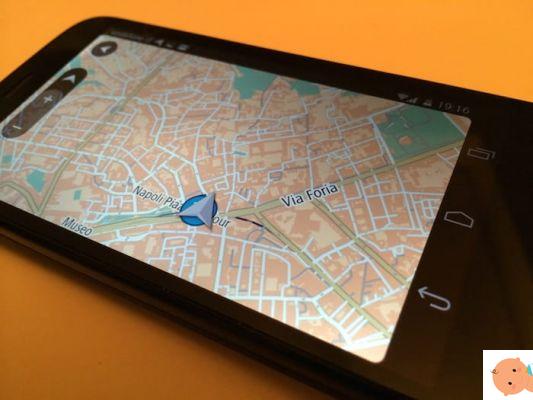
Antes de llegar al corazón de esta guía y ver, en detalle, cómo descargar y usar la versión de TomTom para Android, permítame darle algunos datos preliminares que seguramente le serán útiles para continuar.
Antes que nada, quiero decirte que hay varias aplicaciones desarrolladas por TomTom y que puedes descargar en Android (y no solo), incluyendo Radares de tráfico TomTom, que le permite comprobar si hay cámaras de velocidad y obtener información en tiempo real sobre el tráfico, e TomTom Sports que, por otro lado, te permite realizar un seguimiento de tu actividad deportiva. Luego hay otras: para ver la lista completa de todas las demás aplicaciones desarrolladas por TomTom, consulte esta página de Play Store).
Sin embargo, en los próximos párrafos de esta guía, me centraré en la aplicación Navegador GPS TomTom que, como puedes adivinar fácilmente por su nombre, fue diseñado con el objetivo de transformar smartphones y tablets en auténticos navegadores GPS.
Ya os adelanto que la app ofrece información del tráfico en tiempo real, señala la presencia de tutores y radares (fijos y móviles) y además incluye una función que permite utilizar mapas sin conexión de forma gratuita, sin embargo proporciona una límite de uso de 75 km por mes. Para desglosar este límite y tener km ilimitados, debe contratar una suscripción a partir de 5,99 euro / mes.
Si todo te ha quedado claro hasta ahora, te diría que no pierdas más el tiempo charlando y que actúes de inmediato. ¿Estás de acuerdo? ¡Pues entonces procedamos!
TomTom para Android gratis
Así que vamos a ver cómo conseguirlo TomTom para Android gratis. En las próximas líneas, además de explicarte cómo descargar la aplicación, te mostraré cómo funciona y, ya que estoy allí, te mostraré cómo usarla sin conexión, descargando los mapas localmente.
Descargas en TomTom para Android
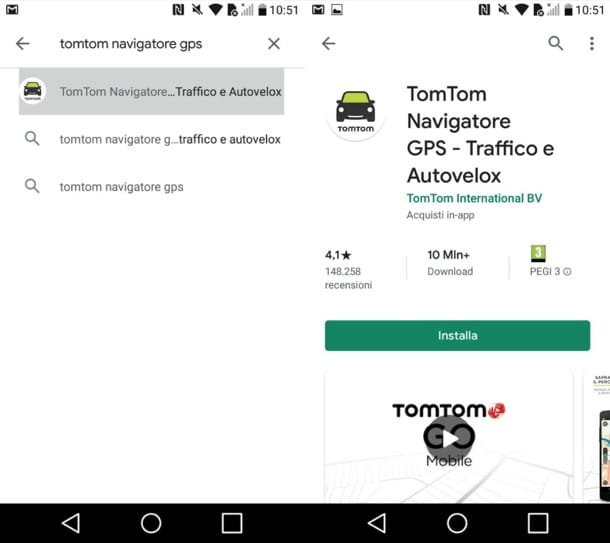
Si desea realizar el descargas en TomTom para Android, el primer paso que debes dar es iniciar el Play Store (tocando en el triángulo colorido ubicado en la pantalla Inicio o en cajón, es decir, la pantalla donde se encuentran los iconos de todas las aplicaciones instaladas).
Luego escribe "navegador tomtom gps" en campo de búsqueda en la parte superior de la pantalla y seleccione el primera ocurrencia que se encuentra Alternativamente, si está leyendo este artículo directamente desde el dispositivo en el que desea instalar la aplicación TomTom, toque este enlace para ir directamente a la página de descarga de la misma.
A continuación, toque el botón verde Instalar visible en la pantalla, espere a que se instale la aplicación y, al final del procedimiento, presione el botón Abri, para ponerlo en marcha.
Cómo utilizar TomTom para Android
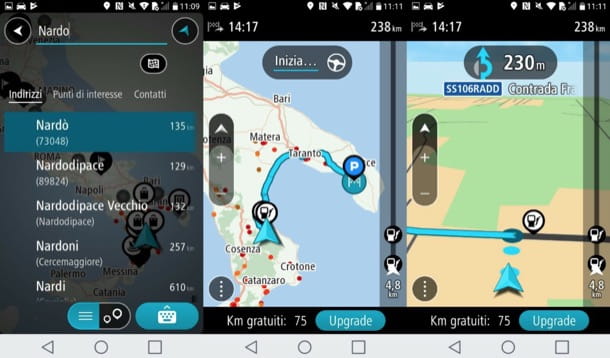
Una vez que haya terminado de descargar la aplicación y ejecutarla, puede comenzar usar TomTom para Android. Sin embargo, antes de continuar, concédale todos los permisos necesarios para que funcione correctamente, haciendo clic en el elemento permitir cuatro veces consecutivas.
Luego espere unos momentos para que la aplicación se comunique con los servidores remotos y presione el botón Empezar de inmediato ubicado en la parte inferior central de la pantalla. En este punto, se le mostrarán algunas de las funciones principales de TomTom para dispositivos Android, como mapas sin conexión e información de tráfico: toque el elemento pasar por alto, si desea omitir la visualización del tutorial.
Posteriormente, se le pedirá que descargue un mapa: seleccione el que le interese (p. 2022, Europa del sur, etc.) y eventualmente expandir el menú presionando el botón Todos los mapas, para ver la lista de todos los disponibles. Después de seleccionar un mapa, toque el botón descarga, para iniciar la descarga.
Una vez que se complete la descarga del mapa (tenga en cuenta que puede llevar varios minutos, dado el "peso" de cada mapa), toque el botón Después y luego presione los botones Sí o No, para permitir que la aplicación detecte la ubicación y supervise el uso de otras aplicaciones en el dispositivo, a fin de ayudar a TomTom a mejorar el servicio.
Ahora, para buscar un destino, presione el botón Menú (el icono con el tres puntos verticales en la parte inferior izquierda), seleccione el elemento Buscar del menú que aparece y, en campo de búsqueda en la parte superior, escriba eldirección deseas lograr. Una vez identificado por el servicio, presione el botón guiar, para iniciar el navegador.
Te recuerdo que puedes encontrar rutas específicas para llegar direcciones (por ejemplo, Piazza 2022 1), los lugares donde residen sus padres Contacto (se importan automáticamente de la libreta de direcciones) y yo puntos de interés, es decir los lugares públicos y las actividades comerciales presentes en el barrio.
Como se mencionó anteriormente, en el mapa todos los puntos donde el cámaras de velocidad e información sobre el tráfico (disponible solo si la conexión a Internet está activa).
Para agregar un punto en el mapa a la lista de lugares para almacenar (mis posiciones), mantenga el dedo sobre la pantalla durante un par de segundos, luego presione el botón que representa los tres puntos verticales que aparecen en la pantalla y seleccione el elemento Agregar a Mis lugares en el menú que se abre.
Para eliminar todas las limitaciones y aprovechar la versión completa del servicio, vaya una vez más al menú de la aplicación y seleccione el elemento Actualizar de este último. Hay dos tipos de suscripción: desde 5,99 euro / mes y eso de 19,99 euros / año.
Cómo utilizar TomTom para Android sin conexión
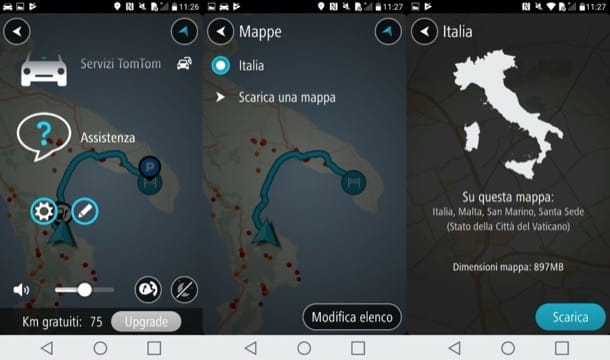
desear usar TomTom para Android sin conexión? Para ello, simplemente debes descargar los mapas de tu interés y luego planificar la ruta, como ya te mostré en el capítulo anterior del tutorial.
Si necesita descargar un nuevo mapa y no sabe cómo hacerlo, después de iniciar la aplicación TomTom, presione el botón Menú (el icono de tres puntos verticales ubicado en la parte inferior izquierda), desplácese hasta la parte inferior de la pantalla mostrada y presione el símbolo de rueda.
Luego seleccione el artículo Mapa y, en la pantalla que se abre, presione sobre el elemento Descargar un mapa. Para concluir, toque el nombre del mapa de su interés (ej. África, Australia, etc.), presiona el botón descarga ubicado en la parte inferior derecha y espere a que se complete la descarga.
Alternativa a TomTom por Android
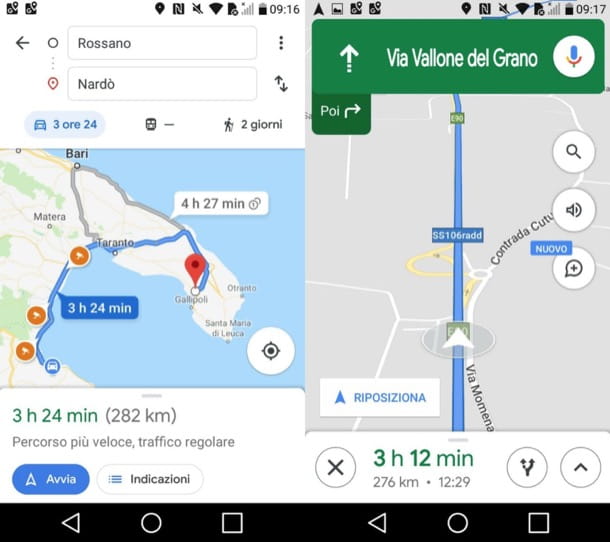
Le gustaria saber si hay alguna alternativa a TomTom por Android ¿Para tomar en consideración? ¡Por supuesto que sí! Aquí hay algunos que pueden ser adecuados para usted.
- Google Maps - el famoso servicio de mapas de Google también se puede utilizar como navegador, ya que proporciona instrucciones de voz sobre la ruta a seguir y también ofrece información sobre el tráfico y sistemas electrónicos de control de velocidad activos. Más información aquí.
- Waze - uno de los mejores navegadores para dispositivos móviles que existen actualmente. Es completamente gratuito, funciona de forma colaborativa (es decir, con información de los propios usuarios) y, entre otras cosas, permite recibir y enviar información en tiempo real sobre el tráfico, radares, precios de combustible y mucho más. Más información aquí.
- AQUÍ Wego - Famoso servicio de mapas totalmente gratuito que proporciona información detallada sobre las rutas a realizar en coche, en transporte público, a través de servicios de coche compartido, etc.
- Sygic - es otro navegador que te recomiendo que pruebes, ya que está basado en los mapas de TomTom. Se puede usar gratis durante una semana, luego hay que comprar uno de los paquetes de mapas disponibles para seguir usándolo.
Para más información sobre el funcionamiento de estos y otros navegadores para Android, échale un vistazo a la guía que he dedicado al tema.


























